Upgrade WordPress ke versi 2.8.5

Tadi siang pas buka blog ini (setelah login) saya lihat di dasboard ada tulisan wordpress versi 2.8.5 telah diliris dan kita dipersilahkan untuk mengupdatenya, maka gak pake nunggu lama langsung saja wordpressku tak upgrade ke versi terbaru (versi 2.8.5). Saya sendiri belum sempat memeriksa fitur-fitur apa saja yang ditambahkan, selain masalah security. Jadi untuk sobat-sobat pengguna blog di wordpress dengan hosting sendiri yuuuuk buruan kita update/upgrade wordpress kita ke versi terbaru.
Ada dua cara untuk mengupgradenya, yakni manual dan otomatis.
1. Upgrade Otomatis
Untuk bisa upgrade secara otomatis, kita bisa menggunakan plugin The Instant Upgrade dan WordPress Automatic Update. Setelah didownload silahkan upload ke /wp-content/plugins/ tempat kita hosting melalui cpanel atau ftp. Kemudian aktifkan plugin tersebut. Untuk memulai upgrade silahkan lihat di bagian atas dasboard biasanya ada tulisan Automatic Upgrade/Update, silahkan diklik dan ikuti langkah selanjutnya, dan jangan lupa backup database kita. Proses update biasanya memakan waktu kira-kira 3-6 menit tergantung kecepatan koneksi internet yang kita gunakan. Setelah selesai jangan lupa kita bersihkan sisa backup tadi.
2. Upgrade Manual
- Backup database terlebih dulu, caranya masuk ke admin hosting anda. Klik phpMyAdmin Klik nama database anda – Check All pada Tabel database – Export – lihat ke bawah – pilih Save as File (pilih mode compresi zipped).
- Download wordpress versi 2.8.5 di SINI.
- Upload ke root direktori/public_html tempat kita hosting, kemudian ekstrak.
- Buat Folder baru dengan nama backup atau cadangan pada root direktori/public_html. Sehingga susunan direktori atau folder kira-kira gambarannya seperti ini :
- Pindahkan folders wp-admin dan wp-includes dan file wordpress yang ada di root direktori/public_html kecuali folder wp-content dan file wp-config.php, htaccess dan file tambahan seperti robots.txt, sitemap.xml, sitemap.xml.gz dsb dari root direktori ke dalam Backup folder yang sudah kita buat tadi. Susunan direktori/folder kira-kira akan menjadi seperti ini :
- Pindahkan folders wp-admin dan wp-includes yang ada di folder wordpress hasil extraks (wordpress versi 2.8.5) ke root direktori/public_html.
- Untuk pengguna emoticon yang sudah dimodifikasi silahkan pindahkan kembali folder smilies dan file functions.php yang ada di folder wp-icludes yang telah kita pindahkan ke folder backup tadi, ke folder semula yaitu wp-icludes yang ada di root direktori.
- Buka browser dan ketik www.nama_blogmu.com/wp-admin/upgrade.php atau http://nama_blogmu.com/wp-admin/upgrade.php.
- Ganti tulisan yang berwarna merah dengan nama blog sobat.
- Bila semua proses upgrade sudah selesai dan tidak ada kesalahan sekarang silahkan menghapus folder wordpress (master wordpress versi 2.8.5) dan folder backup.
Yuuuuk buruan segera upgrade wordpress .. kita ke versi terbaru ……..

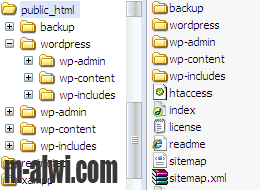
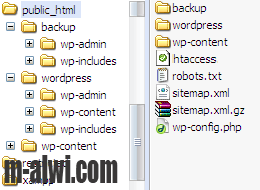
Saya mau upgrade di Blogger Kebumen tapi takut kenapa-napa.
Reply
mau coba nih tapi saya pake blogspot.but nice artikel lah.
Reply
Great Information thank you for sharing.
Reply